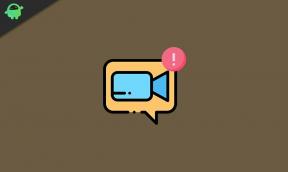Kako proširiti domet Wi-Fi mreže: Povećajte brzinu i riješite spor internet problem
Bežični Usmjerivači / / February 16, 2021
Kako koristiti dva usmjerivača za proširenje bežičnog dometa
Korištenje dva usmjerivača često je najbolje rješenje za lošu bežičnu mrežu, pružajući vam jednostavan i brz način za proširenje Wi-Fi dometa. Ako ste krenuli putem HomePlug bežične pristupne točke, ovdje su upute slične, no u uputama za proizvod potražite cjelovite upute i kako ga konfigurirati.
PROČITAJTE DALJE: Najbolji PC zvučnici 2018: Najbolji stolni zvučnici za kupnju za igre i glazbu
KORAK 1 - Spojite se na primarni usmjerivač
Spojite se na web stranicu upravljanja baziranog na vašem primarnom usmjerivaču (onu povezanu sa širokopojasnom mrežom) i idite do DHCP postavki, koje su najvjerojatnije pod LAN postavkama. DHCP je protokol koji se bavi mrežnim adresama za povezivanje uređaja, jer svaki mora imati svoju jedinstvenu IP adresu. IP adresa sastoji se od četiri broja odvojena točkama, poput 192.168.0.2.
Podaci DHCP poslužitelja reći će vam prvu adresu koja se podijeli, poput 192.168.0.2. To tada će vam reći ili zadnju adresu, poput 192.168.0.100, ili broj adresa koje joj predaju van Za potonje, dodajte broj adresa posljednjem broju početne adrese da biste dobili krajnju adresu. Ako je broj adresa bio 100, a početna adresa 192.168.0.2, zadnja adresa bila bi 192.168.0.102.
Morate zabilježiti IP adresu koja je izvan tog raspona i nije ista kao IP adresa vašeg usmjerivača. To znači zadržati ista tri broja, poput 192.168.0, i odabrati konačni broj, koji može biti između 1 i 254. U oba naša gornja primjera posao bi obavio 192.168.0.200.

Korak 2 - Konfigurirajte novi usmjerivač
Sljedeće uključite novi usmjerivač, ali ga nikako nemojte spajati sa postojećim usmjerivačem. Umjesto toga, priključite računalo u novi usmjerivač putem Etherneta i posjetite njegovu web stranicu za upravljanje.
Pripazite na postavku IP adrese usmjerivača. To mora biti za LAN sučelje, a ne za WAN sučelje, što je za Internet: dvije adrese su odvojene i nisu povezane. Promijenite IP adresu usmjerivača u onu za koju ste utvrdili da je sigurna u koraku 1 ovog vodiča (192.168.0.200 u našem primjeru). Vaš se usmjerivač može ponovno pokrenuti. Ako se dogodi, morat ćete se ponovno povezati s njegovom web stranicom za upravljanje, ovaj put upišući novu IP adresu usmjerivača u svoj preglednik.
Ako se vaše računalo ne poveže, moguće je da se i dalje drži stare IP adrese, pa ćete ga morati osvježiti u postavkama. Najlakši način da to učinite je da iz računala isključite Ethernet kabel i ponovo ga priključite. Nakon što se ponovno povežete s usmjerivačem, pronađite DHCP stranicu i odaberite Onemogući. Kliknite Spremi da biste primijenili promjene. Najvjerojatnije ćete biti isključeni s usmjerivača, ali to je zasad u redu.

KORAK 3 - Spojite dva usmjerivača zajedno
Odspojite računalo od novog usmjerivača jer je vrijeme da ga spojite na svoj širokopojasni usmjerivač. Ovaj korak možete učiniti pomoću Ethernet kabela ili možete koristiti HomePlug između njih: oba rade isti posao. Priključite jedan kraj Ethernet kabela u rezervni Ethernet priključak na vašem širokopojasnom usmjerivaču. Drugi kraj priključite u rezervni Ethernet priključak na novom usmjerivaču: ne u WAN priključak, jer to neće raditi.
Ako upotrebljavate HomePlug, trebat će vam dva Ethernet kabela: jedan s novog usmjerivača na adapter HomePlug i jedan s adaptera HomePlug na stari usmjerivač povezan s internetom.

KORAK 4 - Konfigurirajte oba usmjerivača da koriste istu Wi-Fi mrežu
Povežite se bežično s kućnom mrežom, kao i obično. Ustanite u preglednik i upišite IP adresu novog usmjerivača da biste pristupili njegovom upravljanju putem weba. Idite na postavke bežične mreže i unesite isto ime mreže i sigurnosne postavke kao i za vašu postojeću bežičnu mrežu. Obavezno odaberite novi kanal koji se ne preklapa s kanalom postojeće mreže (ovo je za 2,4 GHz i 5GHz mreže) i da ste oba usmjerivača konfigurirali tako da koriste optimalne postavke, prema našim 2.4GHz i 5GHz vodiči. Spremite postavke. Sada imate jednu veliku bežičnu mrežu, s izvrsnim dometom i propusnošću.